excel是一个数据处理工具,功能非常强大,只有充分了解excel才能在工作中灵活运用它。在excel的使用过程中,我们经常会借助excel筛选功能来更快的查找、或者显示某一时段的数据,只......
2022-12-18 201 excel行筛选操作 excel筛选指定几行数据
在使用Excel时,很多人经常遇到数据的格式转换问题,例如Excel字符串转换为数字,或者Excel字符串转换为日期格式。Excel自带了多种强大的函数,能够轻松地完成前面两种任务,本篇文章就为大家带来这两种格式的转换方法,希望能给大家带来帮助。
一、 Excel字符串转换为数字
在Excel中,可以使用自带函数中的VALUE函数,将字符串转换为数字。
1. 如图所示,我们需要将A1单元格中的“10%”字符串内容,转换为数字格式,填入B1单元格中。
在B1单元格中输入等号“=”,点击图片右上角的FX图标;
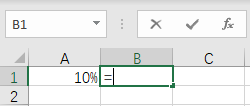
图一:输入等号
2. 在图示处选择全部,然后下拉找到函数VALUE,选择它,然后点击确定;
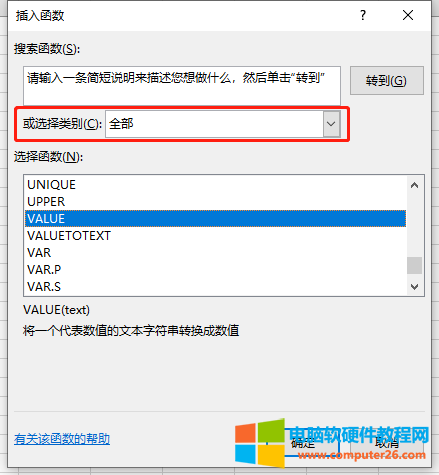
图二:选择函数
3. 在Text后面的填空处填入被转换的单元格位置,然后点击确定即可;
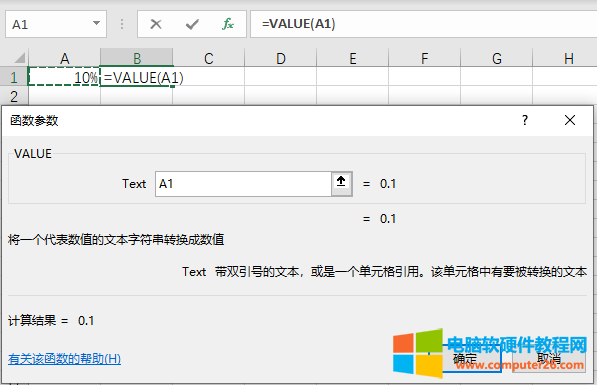
图三:函数参数
4. 转换成功。
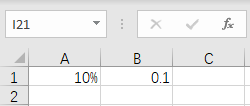
图四:转换成功
这种方法还有一种更便捷的方式,便是在B1单元格里直接输入“=VALUE(A1)”,然后回车,它与上述方法的原理是一样的。
二、 Excel字符串转换为日期格式
1. 如图所示,我们需要将A1单元格中的“2022.1.1”字符串内容,转换为日期格式,填入B2单元格;
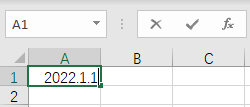
图五:演示示例
点击B1单元格,输入等于号“=”,然后点击图片右上角的FX图标,在弹出的界面中找到函数DATE并且选择,点击确定;
2. 在弹出的界面中,将参数设置为如下 :
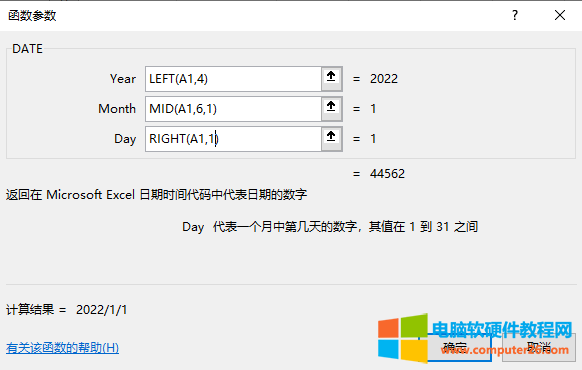
图六:函数参数
其中,参数Year后的“LEFT(A1,4)”的意义是,从A1单元格的左侧开始,提取4个字符,作为日期中的年;
参数Month后的“MID(A1,6,1)”的意义是,从 A1单元格的左侧开始,从第6个字符开始,提取1个字符,作为日期中的月;
参数Day后的“RIGHT(A1,1)”的意义是,从A1单元格的右侧开始,提取1个字符,作为日期中的日。
需要注意的时,符号也会被计数,例如示例中的“.”点符号。
清楚以上规则后,也可以自行对多种格式的字符串,将其进行向日期格式的转换。
3. 转换成功。
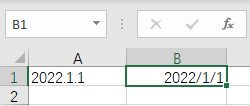
图七:转换成功
这种方法有另一种更加直接的方式,就是在B1单元格中输入:
“=DATE(LEFT(A1,4),MID(A1,6,1),RIGHT(A1,1))”
它是对上述方法的代码化,其中的参数可以与图八中的参数一一对应。
三、Excel字符串批量转换为日期格式
1. 选中需要转换的单元列或者单元行,在顶栏选择数据,然后在下方菜单中选择分列;

图八:分列选项
2. 在弹出的界面中,选择分隔符号,点击下一步;
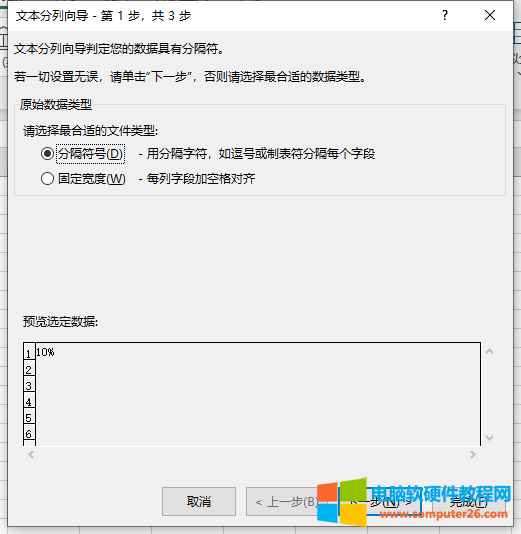
图九:选择分隔符号选项
3. 在分隔符号菜单中选择Tab键,点击下一步;
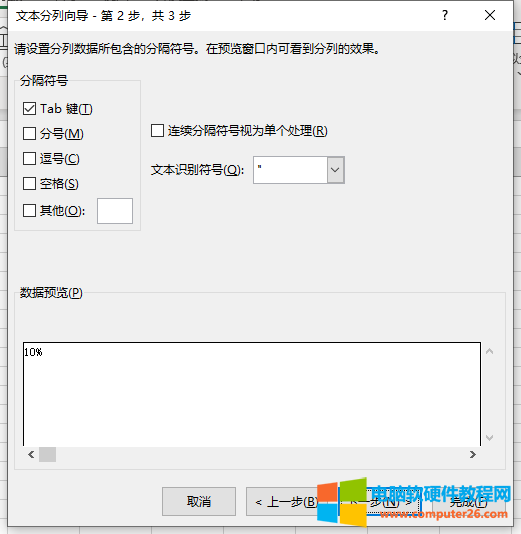
图十:Tab键选项
4. 在列数据格式中选择日期,并且在右边的下拉菜单中选择合适的日期格式,点击完成;
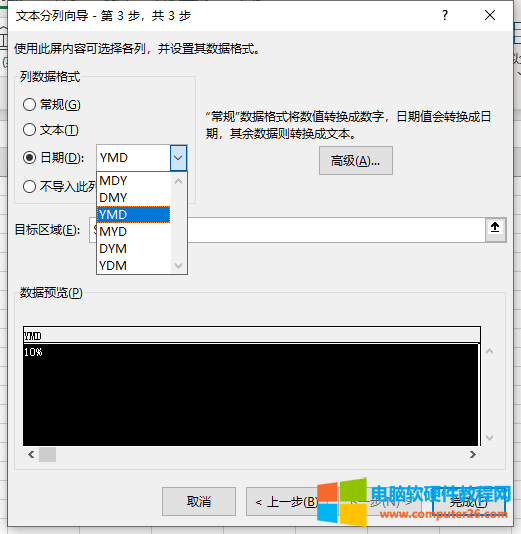
图十一:选择合适的日期格式
5. 即可转换成功。
标签: Excel字符串转换为数字Excel字符串转换为日期格式
相关文章
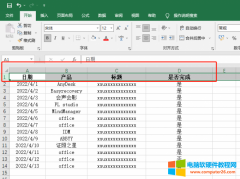
excel是一个数据处理工具,功能非常强大,只有充分了解excel才能在工作中灵活运用它。在excel的使用过程中,我们经常会借助excel筛选功能来更快的查找、或者显示某一时段的数据,只......
2022-12-18 201 excel行筛选操作 excel筛选指定几行数据
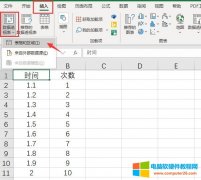
数据透视表是excel中较为常见的一种交互式图表,可以进行求和、乘积、计算平均数等操作。接下来,小编就以excel数据透视表怎么做,excel数据透视表怎么做分类汇总这两个问题为例,......
2022-12-17 201 excel数据透视表 excel数据透视表做分类汇总

使用Office2007时总是会自动进入配置安装,虽然只需要点击取消就能暂时解决这个问题,但是下次再次进入Office2007时仍然会遇到这个问题,那么,这个问题怎么彻底解决掉呢? 解决Off......
2022-08-14 203 office教程
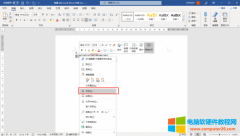
使用Word处理文档时,文字处理技巧是必须要掌握的,今天就和大家分享一下Word文字间距太宽怎么缩小以及Word文字间距大小不一的编辑技巧。 一、Word文字间距太宽怎么缩小 当Word文档中......
2022-12-20 201 Word文字间距 Word文字间距太宽缩小 Word文字间距大小不一